Има много причини да конвертирате PDF файл в JPG файл с изображение. Най-важната причина е, че не се нуждаете от външно приложение, за да преглеждате файлове с тип JPG изображения на други устройства, като вашия мобилен телефон или вашия Smart TV и т.н. Този урок ви показва начина за конвертиране и запазване на PDF файл като JPG изображение (и) поради такава причина (и).
Как да конвертирате и запишете PDF файл в JPG изображение (и)
Ако искате да конвертирате файлове (и) с преносими документи (PDF) в JPG файлове с изображения, без да използвате онлайн конвертор, тогава можете да използвате PDFill PDF Безплатни инструменти да си свършиш работата.
PDFill PDF Безплатни инструменти е фантастично БЕЗПЛАТНО приложение за лесно манипулиране на PDF файлове. и (според мен) трябва да се инсталира на всеки компютър, базиран на Windows, който използва PDF документи.
Преди всичко трябва да изтеглите и инсталирате PDFill PDF БЕЗПЛАТНИ инструменти от тук. Ако не знаете как да изтеглите и инсталирате PDFill PDF безплатни инструменти, разберете по-долу в тази статия:
Как да изтеглите и инсталирате „PDFill PDF Tools.Използване на безплатни инструменти PDFill PDF за конвертиране на вашите PDF файлове в JPG изображения:
Отвори “PDFill PDF инструменти (безплатно)" приложение.
Когато PDFill PDF Free Tools стартира, можете да видите всички функции на програмата. Намерих тази програма за невероятна, защото предоставя някои много полезни функции за изпълнение, ако работите с PDF файлове.
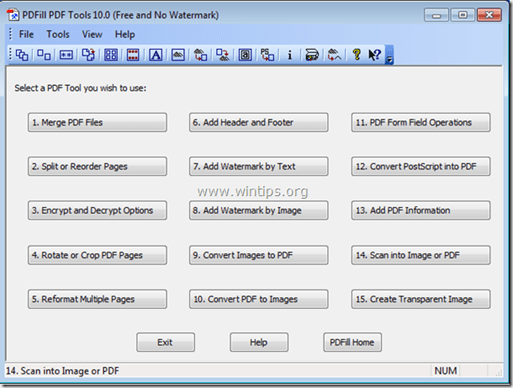
Как да трансформирате PDF в JPG.
1. За да конвертирате вашите PDF файл(и) в JPG изображение(а), Натиснете "10. Конвертиране на PDF в изображения” бутон.
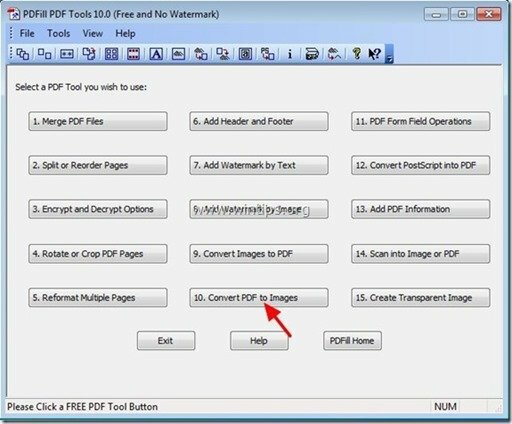
2. Сега прегледайте, за да намерите PDF файла, който искате да конвертирате в JPG, и натиснете “Отвори”.
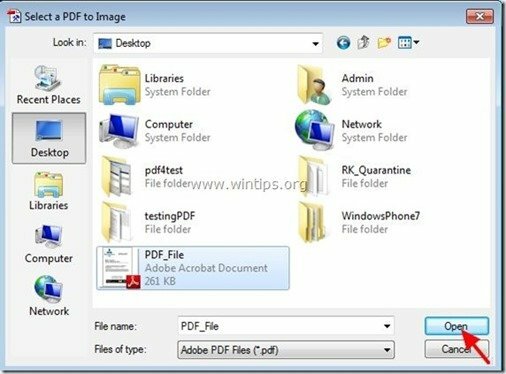
3. на „Преобразуване на PDF в изображения” опциите определят:
- PDF страницата(ите), която искате да конвертирате в изображение(и). (напр. „1 – 5“)
- Разделителната способност на изображението (DPI) и дълбочината на цвета (напр. „300” dpi).
- Форматът на изображението (напр. JPG).
Забележка: От това меню можете също да записвате вашите PDF файлове в други типове изображения като png, jpg, bmp и tiff с опции за DPI.
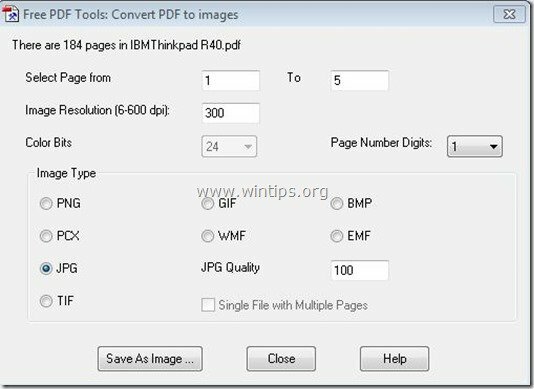
4.Запазете PDF в JPG: след като приключите с настройката на вашите избори, натиснете „Запазване като изображение” бутон.
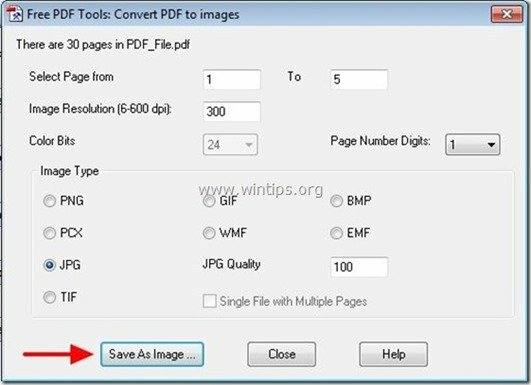
5. в „Запазете PDF като файл с изображение” диалогов прозорец, въведете името на изображението и местоположението, където искате да запишете вашите изображения, и натиснете “Запазете”.
Бакшиш: Създайте папка на вашия компютър със същото име като името на изображението и запазете там вашите изображения, за да ги намерите лесно или архивирате, след като операцията за конвертиране/запазване приключи.
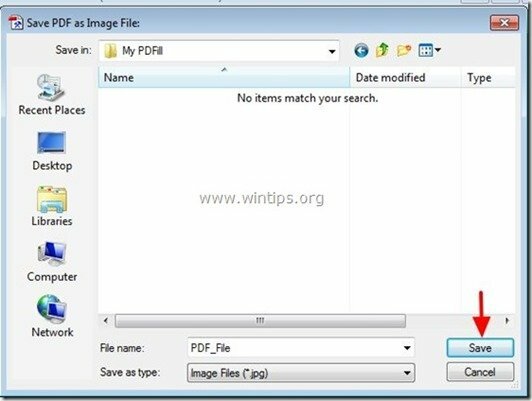
6. Изчакайте, докато процесът на конвертиране завърши (програмата мига) и натиснете “Близо”, за да прекратите програмата или повторете последните стъпки, за да продължите с преобразуването на PDF в изображение.
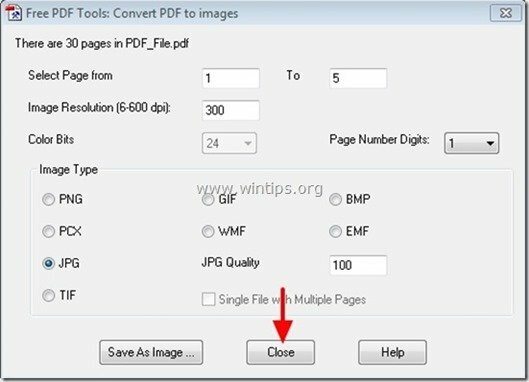
Това е. Просто отидете до папката, в която сте запазили конвертираните си PDF файлове в изображения.
Как да изтеглите и инсталирате „PDFill PDF Tools“
1. Изтегли PDFill PDF инструменти* от тук:
Забележка*: Пакетът за настройка съдържа пълното приложение PDFill, включително копие за оценка на PDFill PDF Editor, БЕЗПЛАТНИ PDF инструменти и БЕЗПЛАТНИ PDF и Image Writer.
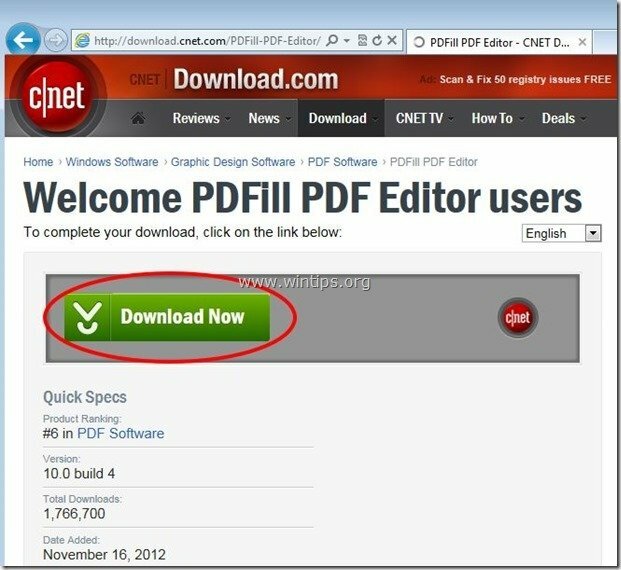 :
:
2.Запазете програмата на вашия компютър или натиснете “Бягай”, за да започнете инсталацията незабавно.

3. Натиснете "да” в предупредително съобщение на UAC.

4. Натиснете "Следващия” на екрана за добре дошли.

5.Приемам лицензионното споразумение и натиснете “Следващия”
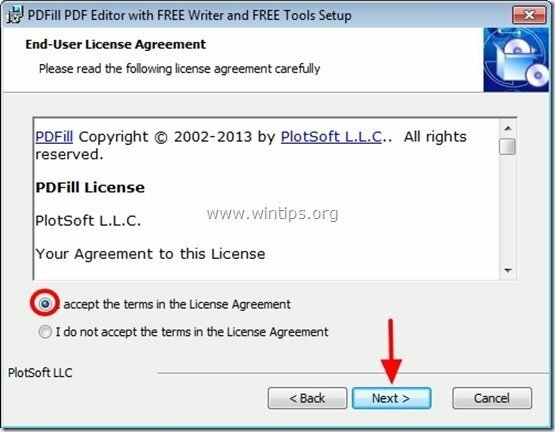
6. Оставете опциите за настройка по подразбиране (или ги променете според вашите нужди) и натиснете “Следващия”.
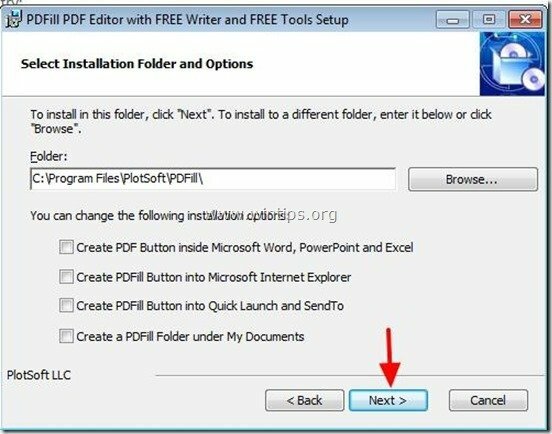
7. Натиснете "Инсталирай“, за да започнете инсталацията.
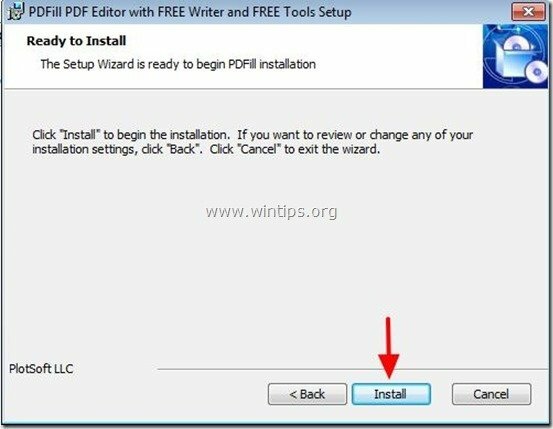
8. Когато инсталацията на PDFill приложения приключи, натиснете “завършек”. *
Забележете.*: След инсталирането инсталаторът проверява и актуализира машината Sun Java.
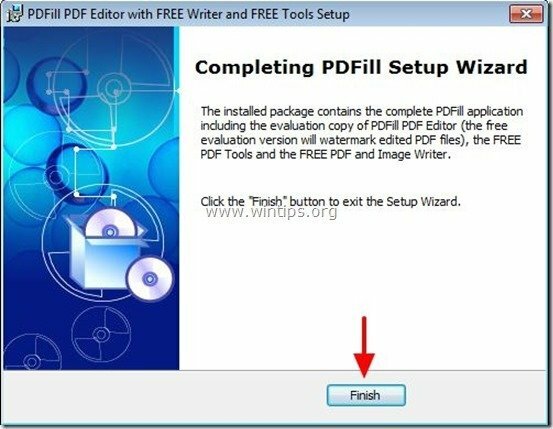
Забележка: Можете да започнете да работите с безплатни инструменти PDFill PDF, като:
- Двойно щракване На "PDFill PDF инструменти (безплатно)” на вашия работен плот
- Или като отидете на „Старт меню > Програми > PDFill > PDFill PDF инструменти (безплатно)”